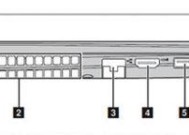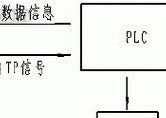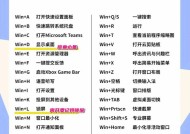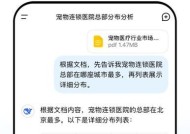老系统台式电脑如何连接互联网?需要哪些设置?
- 网络维修
- 2025-07-01
- 31
- 更新:2025-06-24 21:49:40
随着数字时代的发展,互联网已成为我们生活中不可或缺的一部分。对于一些拥有老式台式电脑的用户来说,连接互联网可能会遇到一些障碍。然而,无论系统多么老旧,通过适当的设置和工具,仍然可以顺利上网。下面,本文将指导您如何将老式台式电脑连接到互联网,并确保设置步骤既清晰又易于理解。
一、检查硬件兼容性
在开始连接互联网之前,首先需要确认您的老式台式电脑是否具备连接互联网的必要硬件条件。
1.有线连接:以太网接口
检查网卡:打开电脑机箱,检查主板上的PCI插槽是否有以太网接口(即网卡)。如果您的电脑没有内置网卡,可以考虑购买一块PCI或USB接口的外置网卡。
确认连接线:确保您有一条标准的以太网线,通常颜色为黄色、橙色或者灰色。
2.无线连接:无线网卡
内置无线网卡:对于较新的老式电脑,可能内置有无线网卡。检查电脑设备管理器中是否列有无线网络适配器。
外置无线网卡:如果您的电脑缺少无线网卡,市场上有各种USB无线网卡可供选择。确保购买的无线网卡与您的操作系统兼容。
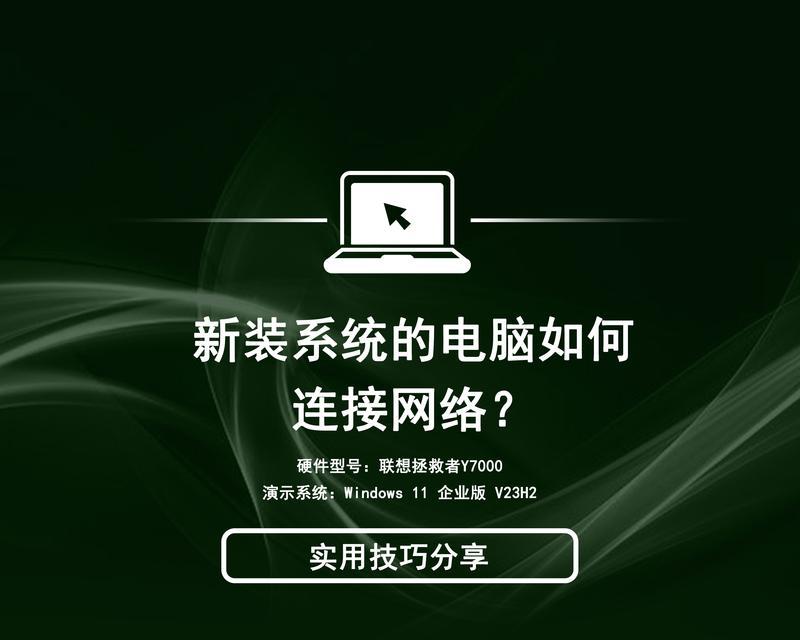
二、准备和安装必要的软件
接下来,确保您的系统安装了连接互联网所需的所有必要软件。
1.网络驱动程序
内置网卡驱动:对于内置网卡,通常在系统安装时会自动识别并安装驱动程序。如果未安装,您可以访问网卡制造商的官方网站下载对应驱动。
外置网卡驱动:对于外置网卡,通常随产品会附带一张光盘,里面包含安装驱动程序。如果丢失光盘,可尝试访问制造商的网站下载驱动。
2.网络设置
有线连接:将网线一端连接到电脑的网卡接口,另一端连接到路由器或交换机的相应端口。
无线连接:将无线网卡插入USB端口,系统会自动识别新硬件,并提示安装驱动程序。安装完成后,确保无线网卡指示灯亮起。
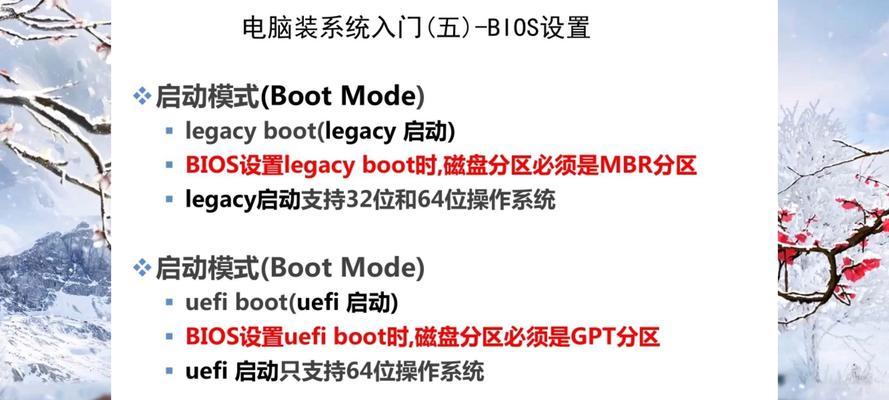
三、网络配置
1.配置IP地址
自动获取IP地址:通常,您可以设置电脑自动获取IP地址,具体操作如下:
打开“控制面板”>“网络和共享中心”>“更改适配器设置”。
右键点击您的网络连接(无论是无线还是有线),选择“属性”。
双击“Internet协议版本4(TCP/IPv4)”。
选择“自动获得IP地址”和“自动获得DNS服务器地址”。
手动配置IP地址:在某些情况下,您可能需要手动设置静态IP地址,这通常需要了解您的网络环境信息。请咨询您的网络管理员或ISP(互联网服务提供商)获取相关信息。
2.配置无线网络
配置无线网络连接:如果使用无线连接,您需要配置无线网络设置以连接到您的无线路由器。
打开“控制面板”>“网络和共享中心”>“设置新的连接或网络”。
选择“手动连接到无线网络”。
输入您的SSID(网络名称),选择安全类型,然后输入网络安全密钥(即WiFi密码)。

四、诊断连接问题
连接互联网后,可能偶尔会遇到问题。了解如何诊断和解决这些问题对保持稳定的网络连接至关重要。
1.网络诊断工具
使用命令行工具:`ipconfig`(查看IP配置)和`ping`(检查网络连接)是诊断网络问题的基础工具。
打开“命令提示符”窗口(可以通过在开始菜单搜索“cmd”打开)。
输入`ipconfig`查看网络配置。
输入`ping`加上网址或IP地址来测试连接。
网络故障排除器:Windows系统提供网络故障排除器,可以在“控制面板”>“网络和共享中心”>“故障排除”中找到并使用。
2.常见问题解决
无法连接互联网:确保路由器和调制解调器已经开启并且工作正常。
连接速度慢:检查是否有多个设备连接在同一个网络上,尝试减少干扰并优化网络布局。
五、维护与优化
确保您的电脑保持最佳的网络性能,定期进行维护和优化是必不可少的。
1.更新驱动和系统
定期检查并更新您的网络驱动程序和操作系统。这可以帮助解决兼容性问题,并提高安全性。
2.安全设置
安装并更新防病毒软件,保护您的网络连接免受恶意软件侵害。
3.性能监控
使用系统提供的资源监视器监控网络使用情况,避免带宽被过度占用。
通过以上步骤,即使是对技术不太熟悉的用户也能成功将老式台式电脑连接到互联网。只要遵循这些指导,您可以确保您的电脑与现代技术同步,并享受互联网带来的便利。
在当今世界,不论老式电脑的年龄有多大,依然有可能在互联网的世界里畅游。希望本文能为您提供将老式台式电脑连接到互联网的全面指导,帮助您克服设置过程中的各种挑战。综合以上,无论您的设备多么陈旧,您都可以通过这些步骤实现与互联网的无缝连接。
上一篇:联想电脑cpu打开方法是什么?